
在使用Android上使用智能手机的过程中,通常需要为任何目的拍摄屏幕。无论操作系统的版本如何,任何设备都可在任何设备上使用此功能。今天我们将讲述HTC品牌手机上的截图。
在HTC上创建屏幕截图
由于HTC手机在Android平台上工作,与他们完全兼容,绝大多数用于创建屏幕截图的应用程序。我们将看待其中一个的一件事。与此同时,您可以在单独的文章中熟悉几种替代方案。如果你不仅仅是截图,还需要在保存前编辑它们,屏幕主人都非常适合实现目标。但是,在任何其他情况下,您可以通过在智能手机的HTC外壳上持有一定的按钮来更轻松地进行。
方法2:控制按钮
任何现代智能手机(包括HTC品牌的设备)都配备了创建和保存屏幕截图的默认功能。尽管所考虑的设备上没有单独的分区来配置和控制屏幕,但它们可以通过外壳上的按钮创建它们。
对于不同的型号,HTC必须使用两个组合之一:
- 同时按下电源按钮并通过持续几秒钟降低音量;
- 单击电源和主按钮几秒钟。

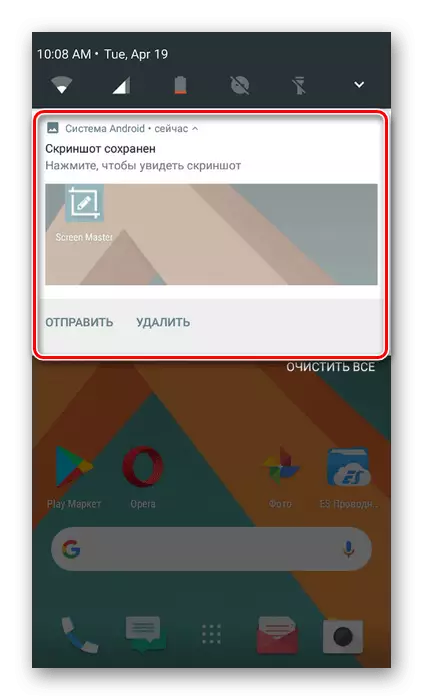
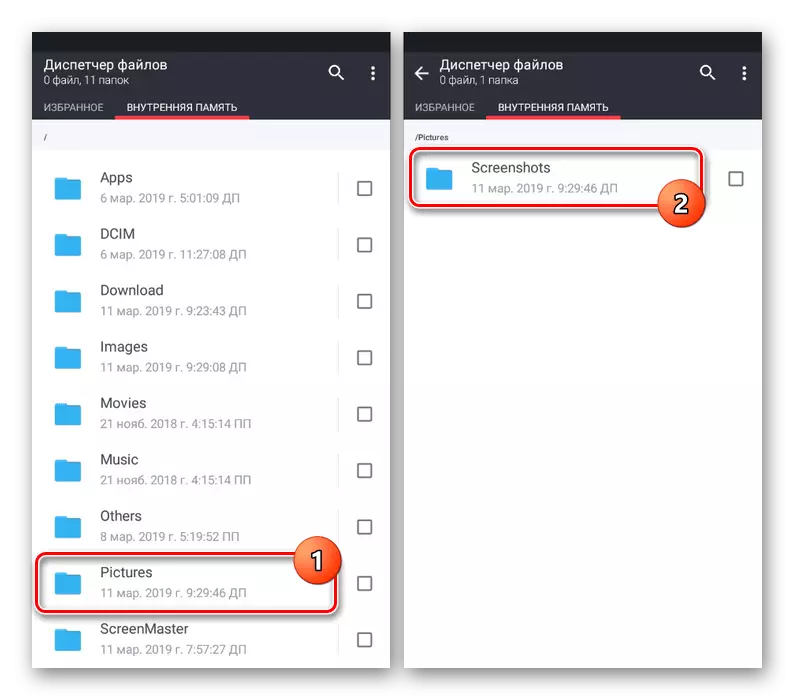
所有图片都固定为具有延伸JPG,并以优异的质量保存。
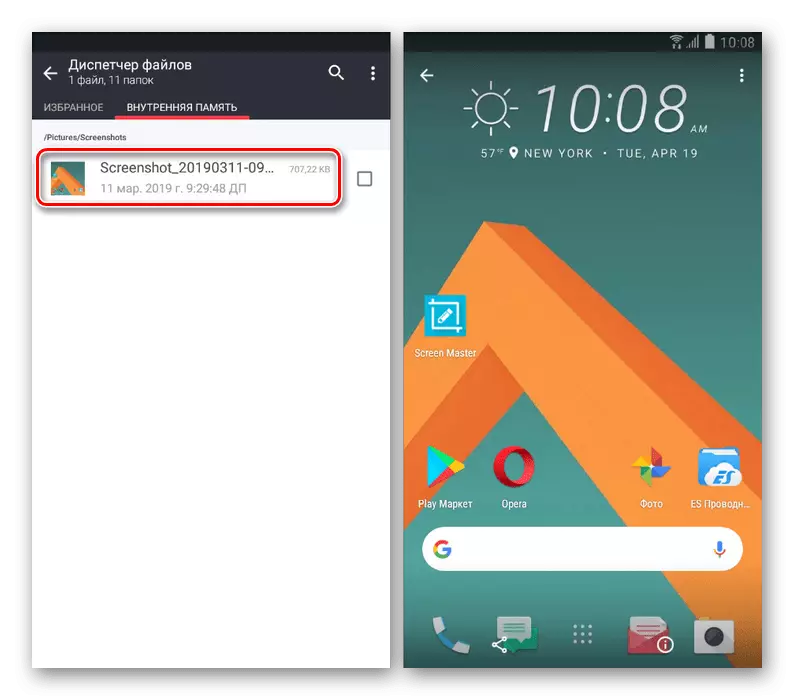
除了由我们指定的路径外,您还可以在标准库中的专辑“屏幕截图”中找到屏幕截图。
在HTC智能手机上,与大多数其他人一样,您可以使用标准方法和第三方软件。无论选定的选项如何,您都可能会获得屏幕截图。此外,这些目的存在许多替代应用。
